
目次
- はじめに
-
ご利用の流れ
- STEP1会員登録をする
- STEP2商品を購入して視聴ページまで移動する
- STEP3視聴をする
- STEP4領収証の発行と再視聴を行う
STEP1会員登録をする
Deliveruのヘッダー部分にある「会員登録」から会員登録を行ないます。

- 入力フォームに必要な会員情報を入力して、フォーム下の「会員登録」をクリックしてください。
- 会員情報が仮登録され、ご登録頂いたEメールアドレスにご本人様確認のメールが届きます。
- メールに記載されたURLをブラウザで開いてください。
- 会員登録が完了し、Deliveruをご利用頂けるようになります。
ご注意事項
- ご本人様確認のメールは「no-reply@deliveru.jp」のアドレスから届きます。迷惑メール対策などで、ドメイン指定受信を設定されている場合は、このアドレスからのメールが受信できるように端末の設定をご変更ください。
- ご本人様確認のメールの有効期限は、仮登録から24時間です。
- 有効期限を過ぎてしまった場合、再度会員登録の実行をお願いします。
- 商品の中には購入/受講後に各主催会社の公式な修了証や受講証明書をダウンロードできるものがあり、これらの不正発行を防止する目的で以下の項目は登録後に変更ができません。
- 姓、名(フリガナ含む)
- メールアドレス
- 修了証や受講証明書には登録された姓、名(フリガナ含む)が印字されますので、かならずご本人のものを、間違いがないように入力ください。姓、名(フリガナ含む)に所属組織名(会社名など)を入れてしまうと、そのまま印字され、後からの記載変更ができませんのでご注意ください。
- 会社名/所属、部署、役職は必須項目ではありませんが、商品購入の際には登録を求められますので、初回登録時に登録を行うことをお勧めします。組織に所属していない場合、屋号をお持ちでない場合は「なし」「自営業」などと記載ください。
STEP2商品を購入して視聴ページまで移動する
- ログインをしている状態で、購入対象の商品のページにある「注文する」から購入を行ないます。(ログアウトしてしまった場合は、Deliveruのヘッダーにある「ログイン」からログインを行ないます。)
-
購入画面で必要な情報を入力して、決済を行ないます。
購入には会社名/所属、部署、役職の情報が必要です。会員登録時に登録をしていなかった場合は、この段階で入力をします。決済方法はクレジットカード、コンビニ、Pay-easyから選択できます。 -
視聴ページまでの移動方法はクレジットカード決済か、コンビニ/Pay-easy決済かで少し異なります。
下記の詳細をご確認ください。
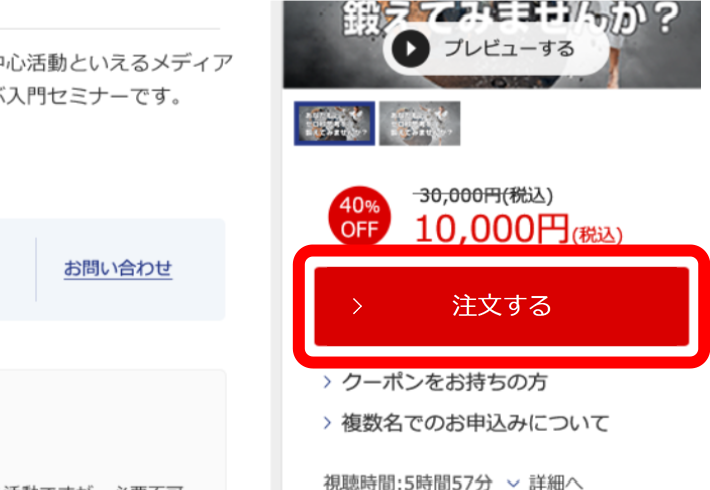
クレジットカード決済の場合
Deliveruで決済後、すぐに視聴ができます。
- 決済確定後に注文情報ページが開きます。
-
ページ内の「視聴する」ボタンから視聴ページに移動します。
- 複数の商品をご購入の場合
リストページが開きますので、視聴を開始したいセミナーを選択して視聴ページに移動します。 - ダウンロード資料をご購入の場合
視聴ページ内からダウンロードが可能です。
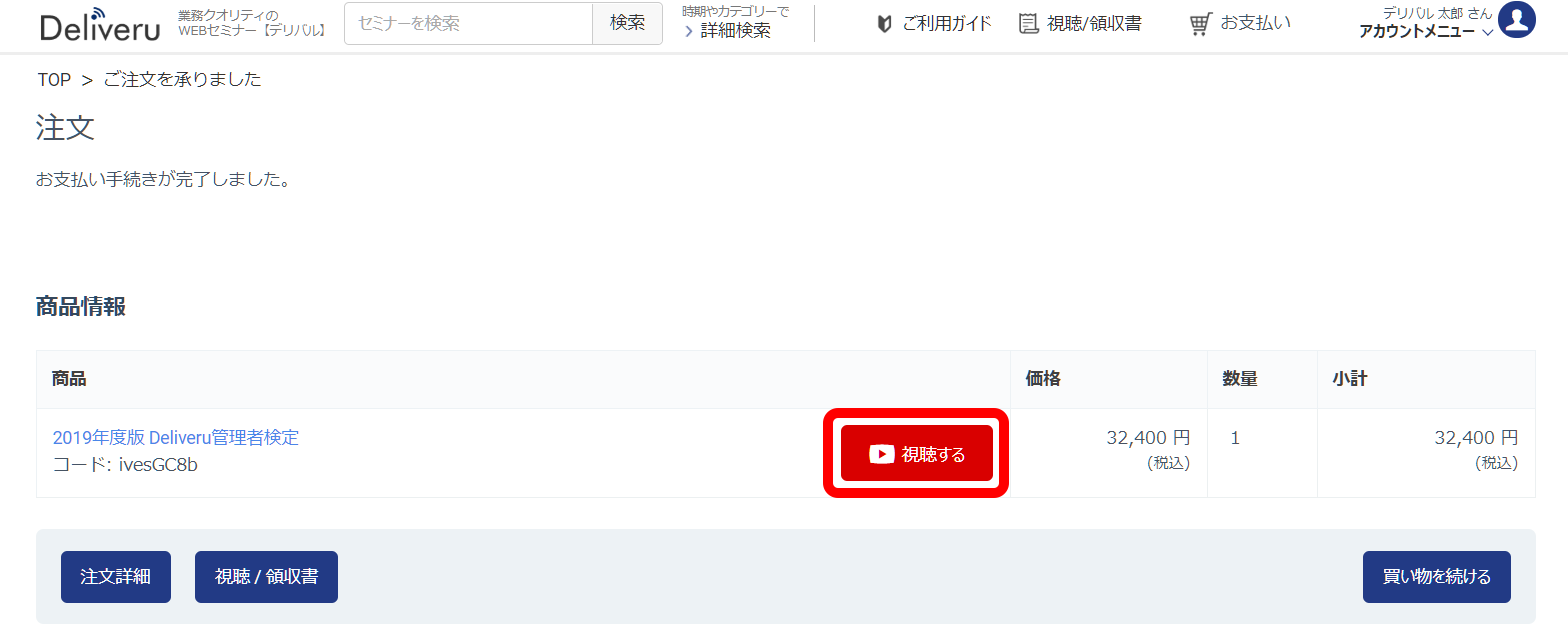
※ログインした状態であれば、ヘッダーにある「視聴/領収書」から購入済商品を選んで視聴ページへ移動する事もできます。

- 複数の商品をご購入の場合
コンビニ/Pay-easy決済の場合
- コンビニ店舗または銀行ATMなどで決済を完了させます。
- Deliveruのトップページからログインします。
-
ヘッダーにある「視聴/領収書」をクリックして表示される購入済商品の一覧からセミナーを選んで視聴ページへ移動できます。
- 複数の商品をご購入の場合
リストページが開きますので、視聴を開始したいセミナーを選択して視聴ページに移動します。 - ダウンロード資料をご購入の場合
視聴ページ内からダウンロードが可能です。

- 複数の商品をご購入の場合
ご注意事項
- 決済方法ごとの詳しい説明は以下を参照ください。 お支払い方法
- コンビニ店舗、銀行ATMなどの操作方法については各店舗等にお問い合わせください。弊社では端末の操作方法についてのサポートはしておりません。
- 決済完了後は商品/決済種別に関わらず返品/返金はできませんので、ご注意ください。
STEP3視聴する
-
視聴ページでセミナーの再生を開始します。
開封ボタン、あるいは再生ボタンをクリックすると再生が始まります。
参加期限(開封期限、視聴期限)が設定されている動画は、定められた期間内に開封と視聴を終えられるようにご注意ください。ご注意事項
- 参加期限(開封期限、視聴期限)が定められていない場合や、開封期限、視聴期限のどちらか一方だけが定められているセミナーもあります。また、購入日に関わらず、購入者はある特定の日時まで視聴が許されているセミナーもあります。これらの情報は各商品ページの「視聴期間/スケジュール」で確認する事ができます。
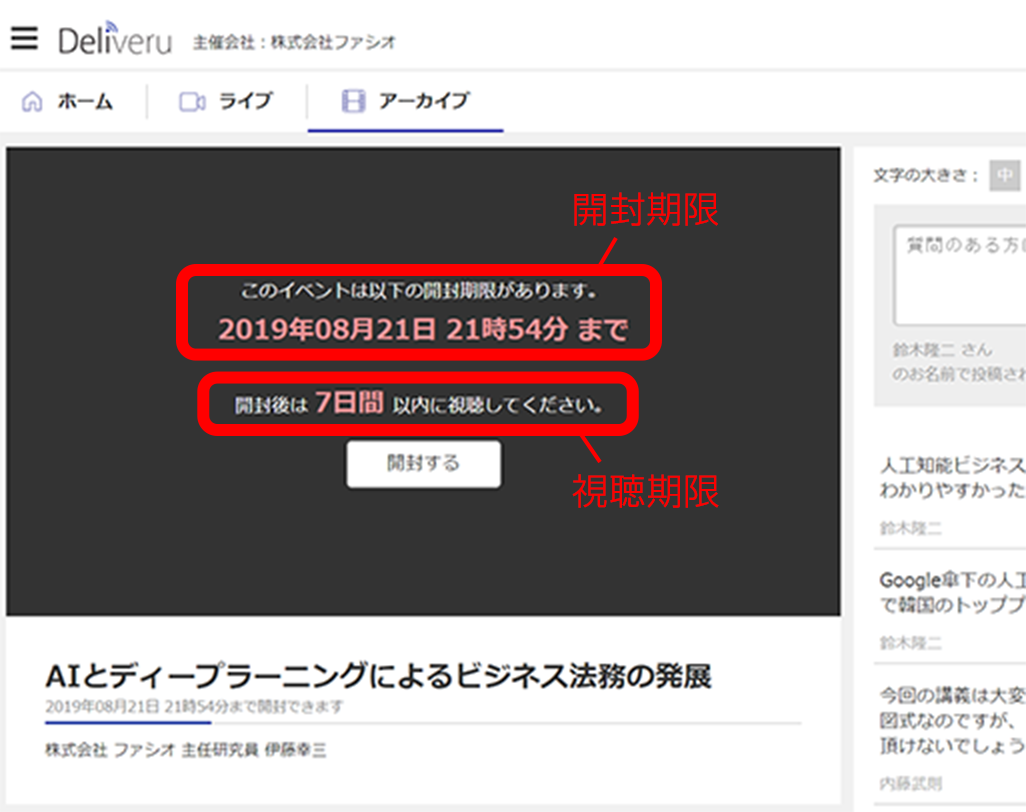
-
視聴中のプレイヤー操作について
プレイヤーの主な機能は以下の通りです。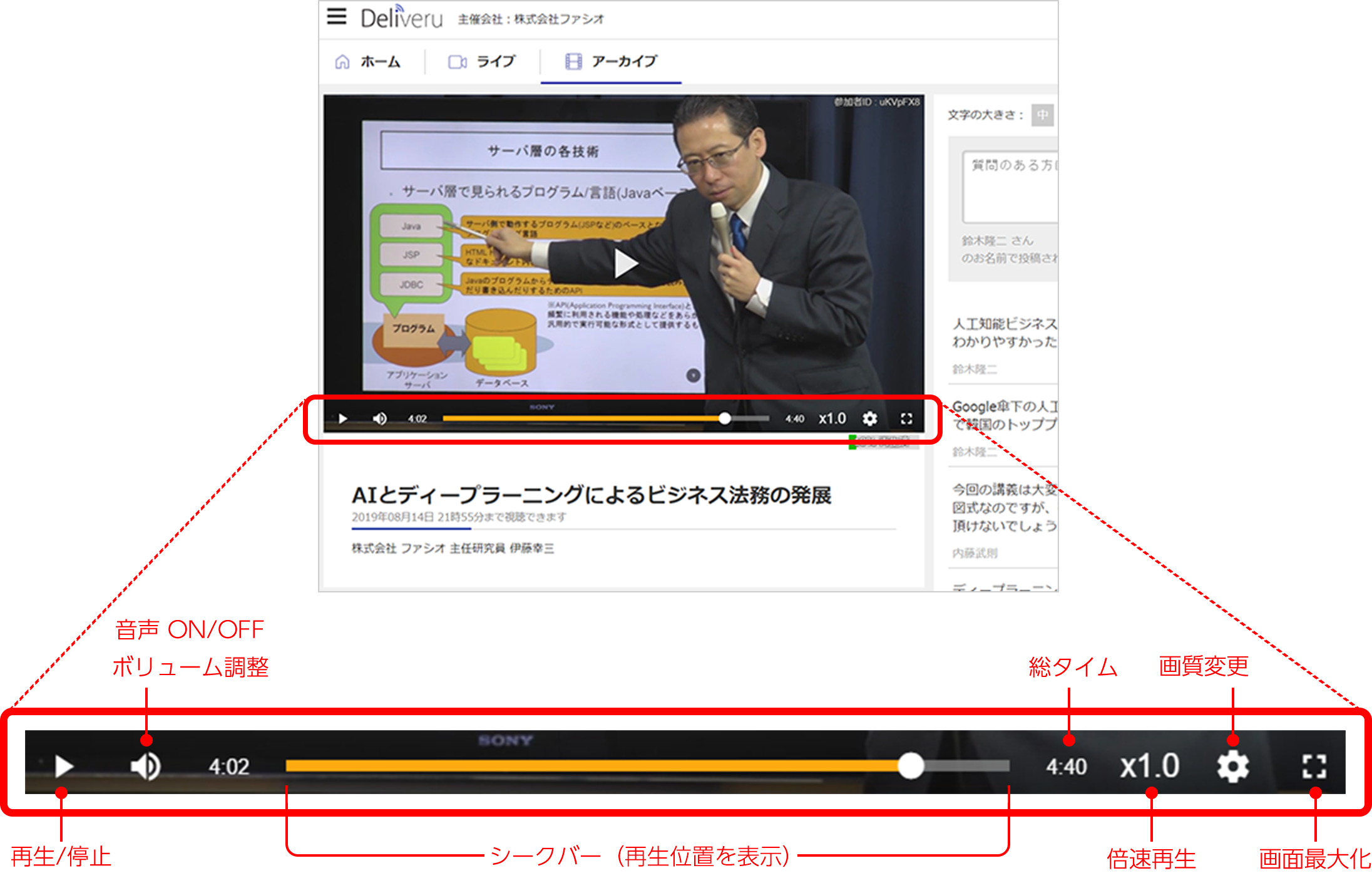
ご注意事項
- 視聴するセミナーにより表示される機能が異なる場合があります。
- ライブセミナーの場合は、シークバー、倍速再生、画質変更は表示されません。
-
資料のダウンロードを行ないます。
資料ダウンロードの欄から資料をダウンロードします。資料にパスワードが設定されている場合は、表示されているパスワードで開封を行ないます。ご注意事項
- 資料のダウンロード有無はセミナーごとで異なります。
- ファイル開封のためのパスワードが表示されず、主催会社からメール等で通知が行われる場合もあります。
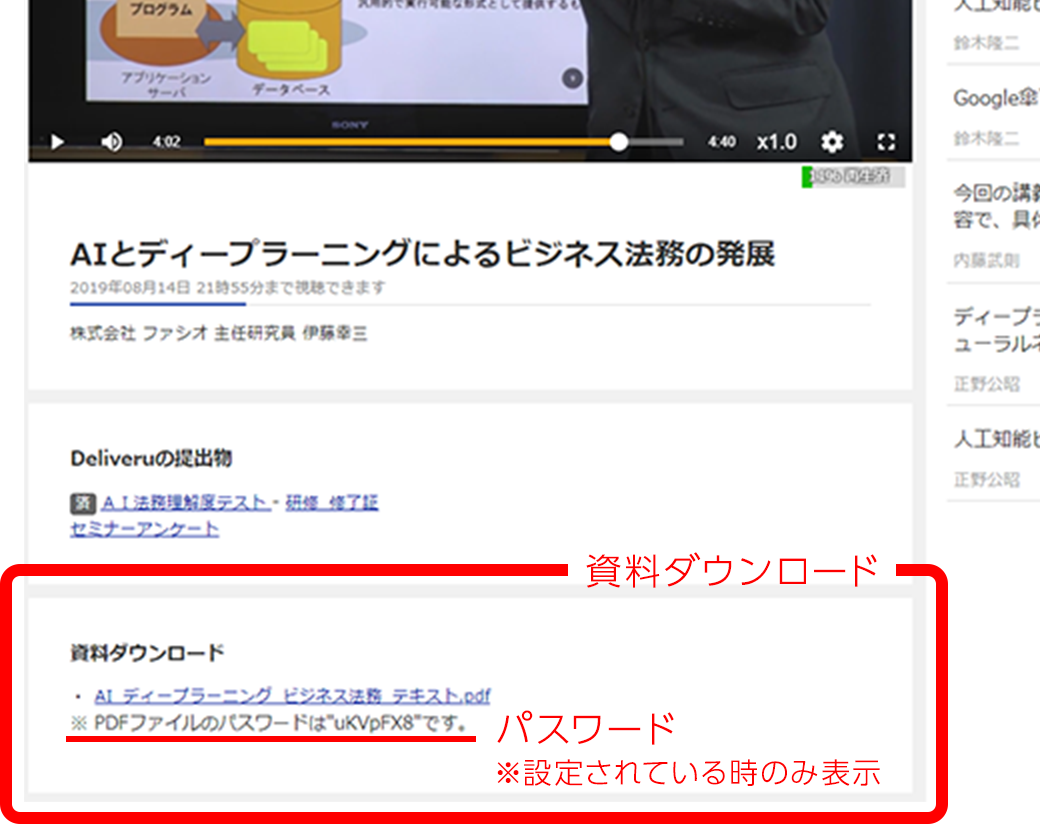
-
チャット機能で講師に質問を行ないます。
プレイヤー画面の右側にチャットエリアが表示されている場合は、チャットで講師へ質問を行う事ができます。講師または主催会社がセミナー中に音声または、テキストで回答を行ないます。ご注意事項
- チャットによる質問は、視聴しているセミナーの講演内容に関するものを投稿します。Deliveruの操作や個人端末の操作方法などの質問は投稿しないようにします。
- チャットによる質問は、そのセミナーのすべての参加者に公開されます。
- チャットは原則、登録時の本名で投稿され、セミナーに参加しているすべての人に公開されますが、「投稿時の名前を変更」が表示されているセミナーは、ニックネームによる投稿が許可されています。
- セミナーの進行によって、すべての質問に回答がされない場合があります。
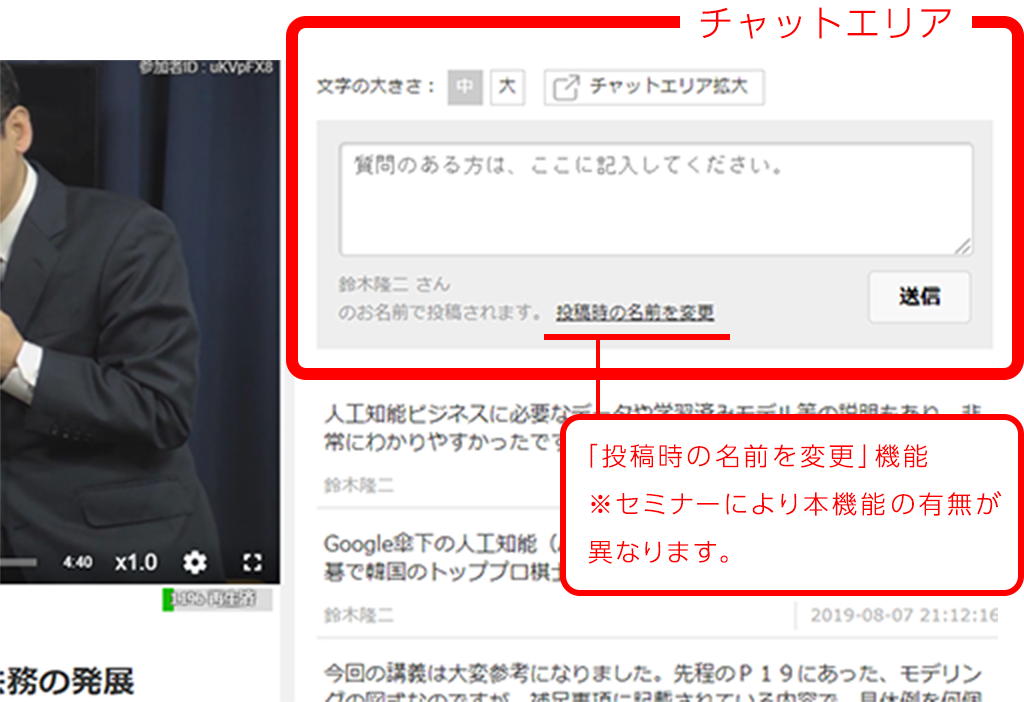
-
テスト、修了証発行、アンケート回答を行ないます。
ご注意事項
- 実施できる条件はセミナー毎に異なります。
(例:動画の視聴を一定%進めていないとテストが受けられない、
テスト合格をした人に限り修了証が発行される など)
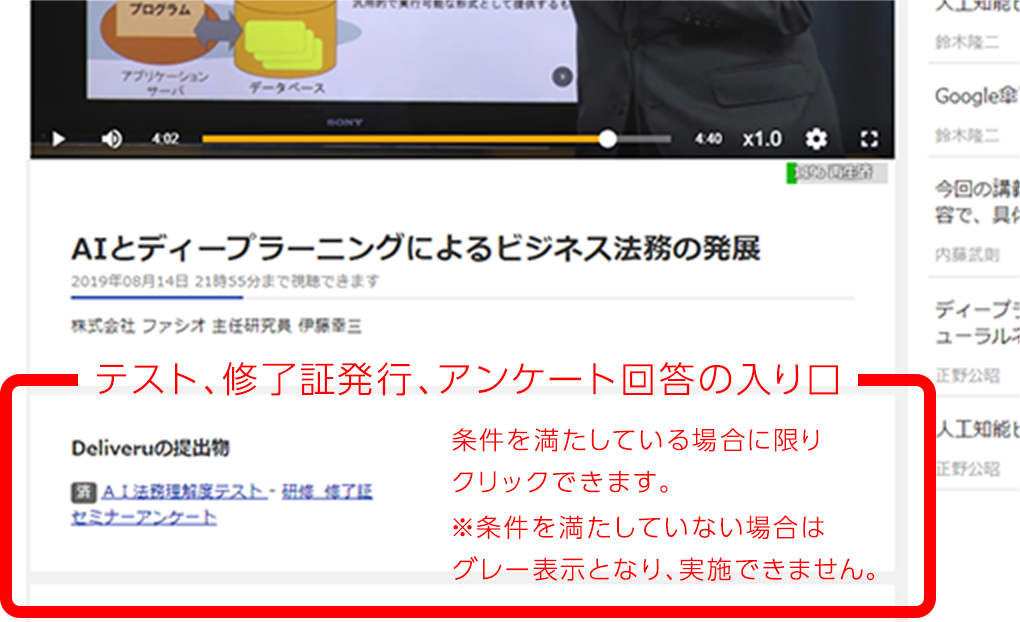
- 実施できる条件はセミナー毎に異なります。
STEP4領収証の発行と再視聴を行う
TOP画面のヘッダーにある「視聴/領収書」から購入済動画を選択して視聴を再開できる他、「領収書の発行」から領収書をダウンロードする事ができます。

ご注意事項
- 視聴期限が残っているセミナーに限り視聴を再開できます。
- 見積書、請求書の発行はしておりません。ただし、商品によっては「5名様以上」の一括での購入に限り請求書発行による購入ができる場合があります。各商品ページにある「複数名でのお申込みについて」からフォーマットに従い、事務局へメールでお問い合わせください。

 詳細検索
詳細検索
 ご利用ガイド
ご利用ガイド
 視聴/領収書
視聴/領収書
 お支払い
お支払い


